Win7系统WiFi共享精灵用不了怎么办?
WiFi共享精灵是一款能发出WiFi的软件,因此不少用户会下载使用它,但是有用户发现WiFi共享精灵用不了,那么当你遇到Win7系统WiFi共享精灵用不了怎么办?不知道怎么解决的朋友赶紧看看小编整理的文章内容吧!
方法/步骤:
1、首先我们看看无线是否已经打开;这里最简单的方法就是看看笔记本右下角的网络连接或者网络连接里面,如图所示:
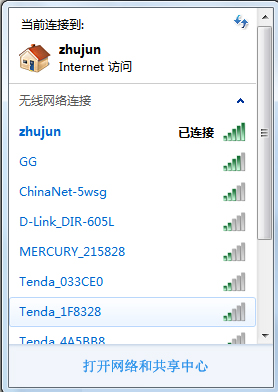
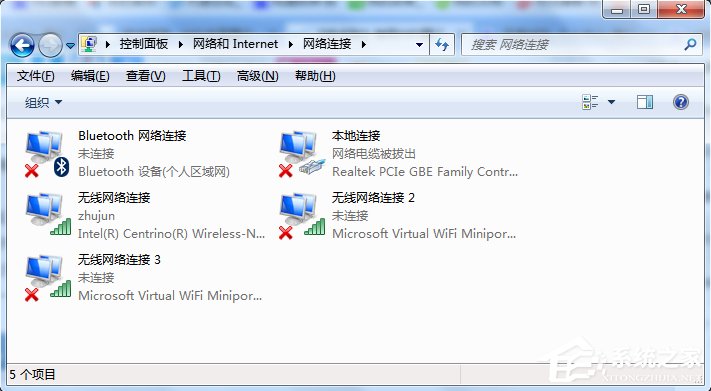
2、安卓系统手机和苹果手机等选择的加密方式不一样,安卓系统的手机只可以使用无线AP WPA2模式(Win7),IOS系统手机WPA2模式和WEP模式皆可使用,可以在共享设置里面修改,如图所示:
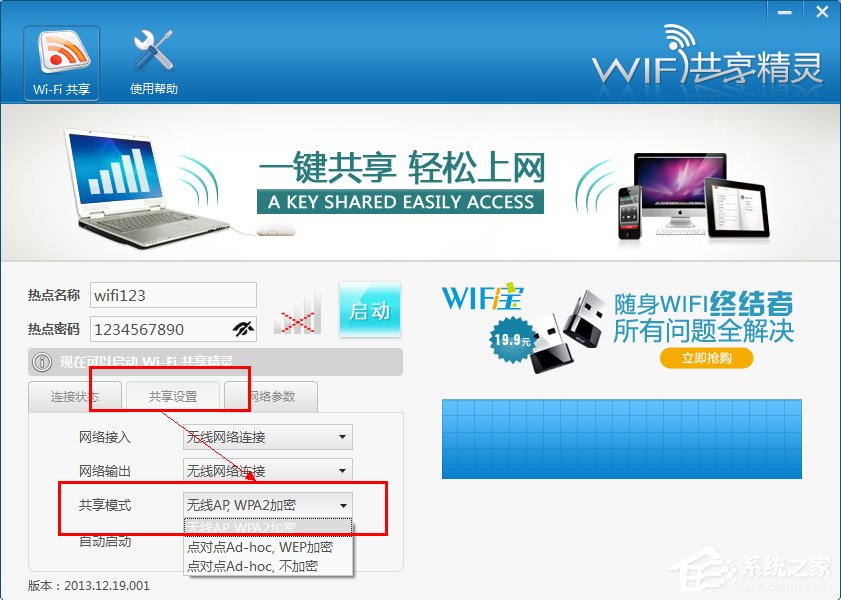
3、我们查看WiFi共享精灵创建的WiFi是否可以共享。选择上网的那个网卡(我的是本地网卡)——右击属性——共享选项——第一个打勾,选择无线连接3——确定——重新启动软件。如图所示:

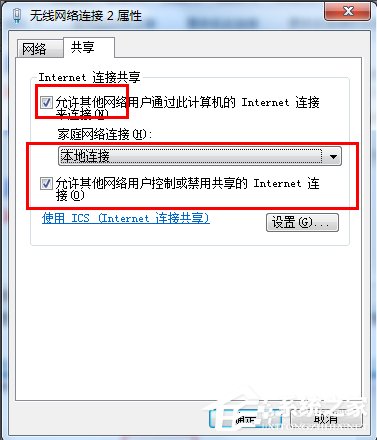
4、关闭电脑自带的防火墙和360等防护软件的ARP防护。
5、如果第一次WiFi共享精灵第一设置没有成功,可以关闭多次尝试启动软件!
以上就是Win7系统WiFi共享精灵用不了的解决方法了,方法很简单,我们首先要先关闭系统防火墙和杀毒软件的ARP防护,之后在对WiFi进行设置,最后重启WiFi共享精灵即可。





















